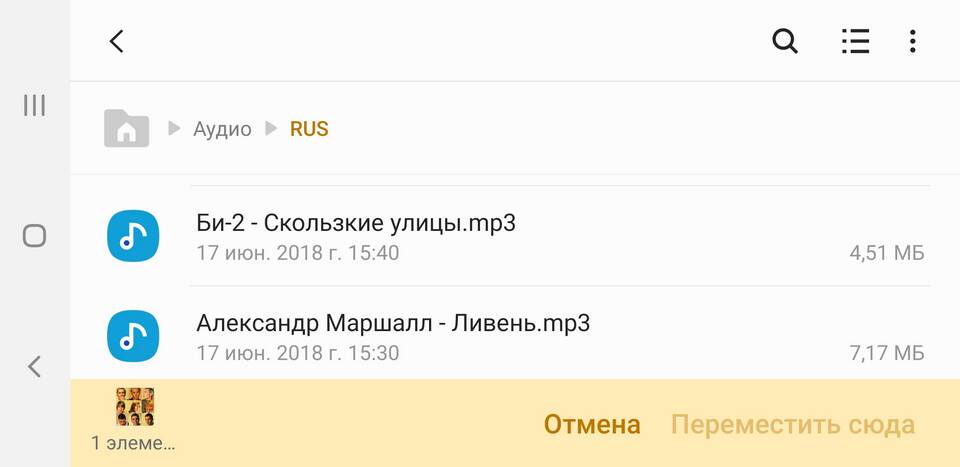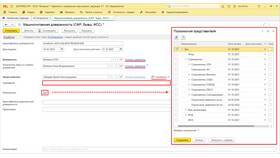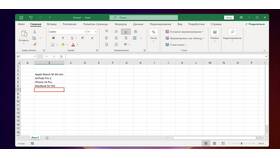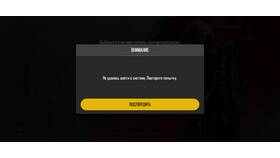| Метод | Платформа | Сложность |
| Перетаскивание | Windows, macOS, Linux | Простой |
| Контекстное меню | Все ОС | Средний |
| Командная строка | Все ОС | Сложный |
- Откройте проводник (Win + E)
- Найдите файл, который нужно переместить
- Выберите один из методов:
- Перетащите файл в целевую папку
- Правой кнопкой → Вырезать → Вставить в новую папку
- Ctrl + X (вырезать) → Ctrl + V (вставить)
- Проверьте наличие файла в новой папке
| Действие | Комбинация клавиш |
| Перетаскивание | Drag and drop |
| Вырезание | Command + C → Option + Command + V |
| Терминал | mv [исходный] [целевой] |
- Windows (CMD):
- move "C:\путь\файл.txt" "D:\новая_папка"
- Linux/macOS (Terminal):
- mv ~/Документы/файл.txt ~/Загрузки/
Полезные советы
- Для перемещения нескольких файлов выделите их перед операцией
- При работе с системными файлами требуются права администратора
- Перед перемещением больших файлов проверьте свободное место
- Используйте Total Commander или аналоги для продвинутого управления
| Проблема | Решение |
| Нет прав на перемещение | Запустите проводник от имени администратора |
| Файл используется программой | Закройте программу, использующую файл |
| Недостаточно места | Освободите место на целевом диске |
Выбор метода перемещения файлов зависит от конкретной ситуации: для разовых операций удобно перетаскивание, для массового перемещения лучше использовать командную строку или файловые менеджеры.